Frage
Problem: Wie deinstalliere ich CleanMyMac?
Hallo, ich bin ein Mac-Benutzer. Ich wurde kürzlich von einem unerwarteten Scan überrascht, der auf meinem Computer von einem Programm namens CleanMyMac durchgeführt wurde. Ich kann mich nicht erinnern, es installiert zu haben. Ist es legitim und sollte ich es deinstallieren oder behalten? Danke für den Hinweis.
Gelöste Antwort
Die Deinstallation von CleanMyMac kann wichtig und schwierig sein. Die Leute möchten das Programm loswerden, wenn sie feststellen, dass das Tool nicht so funktioniert, wie es soll. Dieses Tool sollte leistungssteigernde Funktionen bieten, aber nicht jeder Benutzer wird zufrieden. Vor allem, wenn es Probleme für Benutzer verursacht.
[1] Sie können das Programm ganz einfach von Ihrem Mac deinstallieren. Wenn Sie sich jedoch nicht sicher sind, woher es stammt, sollten Sie sich stattdessen auf Sicherheitstools verlassen.CleanMyMac wurde möglicherweise mit anderen Anwendungen installiert, und wenn Sie die empfohlenen oder Schnellinstallationseinstellungen ausgewählt haben, haben Sie sie möglicherweise übersehen. Obwohl die Praxis ziemlich trügerisch ist und oft von potenziell unerwünschten Programmautoren verwendet wird, sind nicht alle gebündelten Apps nutzlos oder sogar bösartig. Im Gegenteil, CleanMyMac könnte für einige Benutzer nützlich sein.
Hier sind die Hauptfunktionen von CleanMyMac:
- Lokalisiert Cache-Dateien und löscht sie;
- Erkennt und entfernt Adware, Würmer, Spyware usw.;
- Hilft beim Löschen von Browserdaten und -verlauf;
- Entfernt unsichere WLAN-Netzwerke aus der Liste, damit Sie sich nicht automatisch verbinden;
- Ermöglicht das Leeren von DNS, Reparieren von Festplattenberechtigungen, Neuerstellen des Spotlight-Index usw.;
- Deinstallieren Sie potenziell unerwünschte Programme und löscht alle Reste.
Generell erinnert diese App stark an Bloatware und Hoax[2] Anwendungen, die Fehlalarme zeigen, damit Benutzer ihre lizenzierte Version kaufen können.[3] Es gibt viele Gründe, warum Leute CleanMyMac deinstallieren möchten. Eines von vielen Mac-Malware-Beispielen, die diesem Schurken-Tool ähnlich sind, ist Erweiterter Mac-Reiniger – das berüchtigte PUP[4] die in Malware-Kampagnen verwendet wurde wie OSX/Shlayer.

Die App wurde jedoch von MacPaw entwickelt – einem Indie-Unternehmen, das einen guten Ruf hat. Daher ist CleanMyMac vertrauenswürdig, da es keine dubiosen Praktiken bei Scans und deren Ergebnissen anwendet.
CleanMyMac kann zwar ein großartiges Werkzeug zum Reinigen des Computers und zum Entfernen von Junk-Dateien sein, es ist jedoch nicht perfekt und erfüllt nicht alle Ansprüche und Versprechen. Erstens schützt die App Ihr Gerät nicht in Echtzeit vor Malware, d. h. sie verhindert nicht, dass bösartige Software darauf eindringt.
Ein weiteres Feature, das ein wenig umstritten sein könnte, ist die Funktion zum Bereinigen von Dateien. Während CleanMyMac hervorragende Arbeit beim Schutz wichtiger Systemdateien vor dem Entfernen leistet, müssen Benutzer beim Umgang mit der Funktion große Aufmerksamkeit walten lassen, da es sich nicht um eine Ein-Klick-Lösung handelt. Das Ignorieren des Kleingedruckten kann dazu führen, dass tatsächlich benötigte Dateien entfernt werden.[5]
Schließlich finden die meisten Benutzer, die SSD-betriebene Mac-Computer verwenden, die sie vor nicht allzu langer Zeit gekauft haben, die App möglicherweise selten nützlich, da die neuesten Maschinen ohne Tools von Drittanbietern problemlos laufen sollten. Auf der anderen Seite können diejenigen, die eine Vielzahl unerwünschter Programme installiert haben, die App-Deinstallationsfunktion verwenden.
Diese potenziell unerwünschte Anwendung ist nicht sehr nützlich, da macOS eine Maschine ist, die überhaupt keine Systemoptimierer benötigt. Die Beantwortung der Frage, ob Sie CleanMyMac deinstallieren müssen, hängt daher von Ihrer Erfahrung ab mit den Mac-Computern (Sie können alle Funktionen manuell ausführen) sowie mit dem macOS-Computer, der Sie sind verwenden.
Wenn Sie entschieden haben, dass die Anwendung für Sie nicht nützlich ist, können Sie CleanMyMac deinstallieren, indem Sie die folgende Anleitung lesen.
So deinstallieren Sie CleanMyMac
Um diese Dateien zu deinstallieren, müssen Sie eine lizenzierte Version von erwerben Mac-Waschmaschine X9 Mac-Waschmaschine X9 Software deinstallieren.
Während die CleanMyMac-Anwendung als Testversion für 30 Tage verfügbar ist, müssen Benutzer den vollen Preis der Software bezahlen – 39,95 US-Dollar für eine einzelne Jahreslizenz. Es sind jedoch auch Optionen für mehrere Geräte verfügbar (es würde weniger kosten, Lizenzen für 3 oder 5 Computer zu kaufen, anstatt sie einzeln zu kaufen, daher ist dies eine ideale Option für große Familien). Wenn Sie das Programm selbst installiert haben, können Sie es ordnungsgemäß entfernen, indem Sie die Deinstallationsmethode befolgen, die Entwickler bereitstellen sollten.
Da die Installation der PUA aus dem Nichts erfolgen kann, erfordert die Deinstallation von CleanMyMac möglicherweise zusätzliche Hilfe. In Bezug auf die zwielichtigen Installationsmethoden können Sie das Anti-Malware-Tool ausführen und diese oder andere verdächtige Anwendungen entfernen. Mac-Geräte benötigen im Allgemeinen keine Optimierer oder Systemprogramme, aber für die eingehenderen Reinigungsprozesse werden Antivirentools benötigt. Verlassen Sie sich auf offizielle Websites, App Stores und Entwicklerseiten.
Fahren Sie CleanMyMac über den Aktivitätsmonitor herunter
Um diese Dateien zu deinstallieren, müssen Sie eine lizenzierte Version von erwerben Mac-Waschmaschine X9 Mac-Waschmaschine X9 Software deinstallieren.
Obwohl dieser Schritt möglicherweise nicht obligatorisch ist, empfehlen wir Ihnen, ihn zu tun – nur, weil er eine einfache Entfernung von CleanMyMac gewährleistet. Um den Vorgang zu beenden, müssen Sie zum Aktivitätsmonitor gehen. So geht's:
- Gehe zu /Applications/Utilities/ Ordner und doppelklicken Sie auf Aktivitätsmonitor
- Klicken Sie dort auf alle Einträge, die mit CleanMyMac verbunden sind, und drücken Sie Beenden erzwingen

Verschieben Sie die Installation in den Papierkorb, um CleanMyMac zu deinstallieren
Um diese Dateien zu deinstallieren, müssen Sie eine lizenzierte Version von erwerben Mac-Waschmaschine X9 Mac-Waschmaschine X9 Software deinstallieren.
Dieser Schritt ist unkompliziert und muss den meisten Mac-Benutzern bekannt sein. Ziehen Sie das CleanMyMac-Symbol aus der Anwendungsliste direkt in den Papierkorb:
- Gehe zum Anwendung Mappe
- Suchen Sie nach dem CleanMyMac-Eintrag
- Klicken Sie mit der rechten Maustaste darauf und wählen Sie Ab in den Müll oder ziehen Sie es stattdessen
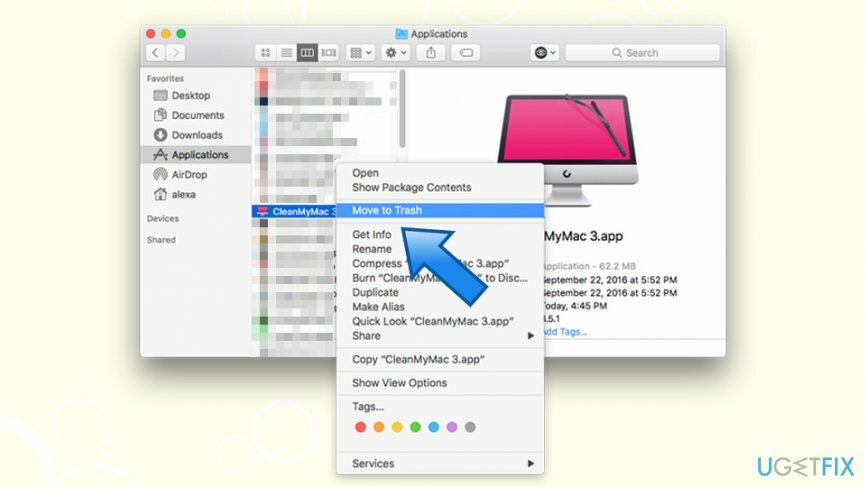
Suchen Sie nach zusätzlichen Speicherorten für CleanMyMac-Spuren
Um diese Dateien zu deinstallieren, müssen Sie eine lizenzierte Version von erwerben Mac-Waschmaschine X9 Mac-Waschmaschine X9 Software deinstallieren.
Genau wie andere Anwendungen kann CleanMyMac Spuren in verschiedenen Teilen des Systems hinterlassen. Einige der .plist-Dateien werden beispielsweise verwendet, um später automatische Updates zu starten, damit die Welpen jederzeit zurückkehren können. Um dies zu verhindern, befolgen Sie bitte diese Schritte:
- Klicke auf Finder und wähle gehen
- Wählen Gehe zu Ordner…
- Geben Sie in das neue Fenster ein /Library/LaunchAgents und klicke auf gehen
- Suchen Sie nach Einträgen, die sich auf die CleanMyMac-Anwendung beziehen, und verschieben Sie sie in den Papierkorb.
- Geh zurück zu Gehe zu Ordner… und überprüfe die /Library/Application Support, /Library/LaunchDaemons, /Library/Preferences/, /Library/Caches/ Ordner für CleanMyMac-Spuren. Lösche sie.

Programme mit nur einem Klick entfernen
Sie können dieses Programm mit Hilfe der Schritt-für-Schritt-Anleitung deinstallieren, die Ihnen von den Experten von ugetfix.com präsentiert wird. Um Ihnen Zeit zu sparen, haben wir auch Tools ausgewählt, die Ihnen helfen, diese Aufgabe automatisch auszuführen. Wenn Sie es eilig haben oder der Meinung sind, dass Sie nicht genug Erfahrung haben, um das Programm selbst zu deinstallieren, können Sie diese Lösungen verwenden:
Angebot
mach es jetzt!
HerunterladenEntfernungssoftwareGlück
Garantie
Wenn Sie das Programm mit nicht deinstallieren konnten, informieren Sie unser Support-Team über Ihre Probleme. Stellen Sie sicher, dass Sie so viele Details wie möglich angeben. Bitte teilen Sie uns alle Details mit, die wir Ihrer Meinung nach über Ihr Problem wissen sollten.
Dieser patentierte Reparaturprozess verwendet eine Datenbank mit 25 Millionen Komponenten, die jede beschädigte oder fehlende Datei auf dem Computer des Benutzers ersetzen können.
Um ein beschädigtes System zu reparieren, müssen Sie die lizenzierte Version des Malware-Entfernungstools erwerben.

Ein VPN ist entscheidend, wenn es um geht Benutzerdatenschutz. Online-Tracker wie Cookies können nicht nur von Social-Media-Plattformen und anderen Websites verwendet werden, sondern auch von Ihrem Internetdienstanbieter und der Regierung. Auch wenn Sie die sichersten Einstellungen über Ihren Webbrowser vornehmen, können Sie dennoch über Apps verfolgt werden, die mit dem Internet verbunden sind. Außerdem sind datenschutzorientierte Browser wie Tor aufgrund der geringeren Verbindungsgeschwindigkeiten keine optimale Wahl. Die beste Lösung für Ihre ultimative Privatsphäre ist Privater Internetzugang – online anonym und sicher sein.
Datenwiederherstellungssoftware ist eine der Optionen, die Ihnen helfen könnten Stellen Sie Ihre Dateien wieder her. Wenn Sie eine Datei einmal gelöscht haben, löst sie sich nicht in Luft auf – sie verbleibt auf Ihrem System, solange keine neuen Daten darauf geschrieben werden. Datenwiederherstellung Pro ist eine Wiederherstellungssoftware, die nach Arbeitskopien gelöschter Dateien auf Ihrer Festplatte sucht. Durch die Verwendung des Tools können Sie den Verlust wertvoller Dokumente, Schularbeiten, persönlicher Bilder und anderer wichtiger Dateien verhindern.